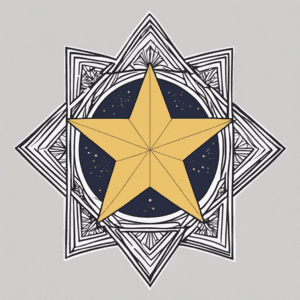Obično se gadget s trajnom memorijom od 128 GB ili više odabire za pohranjivanje velikih količina informacija i instaliranje mnogih aplikacija i igara.
Ali s vremenom, čak i na tako prostranom uređaju, ponestaje prostora na disku: aplikacije počinju raditi sporije, telefon postaje trom i smrzava se.
Što učiniti u takvoj situaciji? Trebam li ga poslati na popravak? Kupiti novi gadget? Ne žurite: najvjerojatnije je problem puna predmemorija.
Hajde da shvatimo što je predmemorija na pametnom telefonu, kako je očistiti i koliko često to treba učiniti.
Razumijevanje predmemorije u pametnom telefonu i njene uloge
Tijekom rada svaka aplikacija instalirana na pametnom telefonu automatski stvara mnoge privremene datoteke u pozadini. Te se datoteke pohranjuju na disk uređaja na posebno mjesto koje se zove cache (cache, što na francuskom znači “cache”), a sam proces se naziva caching.

Pogledajmo na brzinu što su podaci iz predmemorije na telefonu. Na primjer, vaš preglednik pohranjuje web-stranice, slike i videozapise s web-mjesta koja posjećujete.
Privremene datoteke potrebne su za brzo učitavanje prethodno posjećenog resursa, posebno kada se brzina interneta smanjuje ili se web-mjesta sporo otvaraju na pametnom telefonu zbog internih problema na poslužitelju.
U takvim slučajevima preglednik koristi podatke pohranjene u predmemoriju i prikazuje ih na zaslonu bez čekanja da se preuzmu s interneta. Time se brže prikazuju podaci, štedi se vrijeme i internetski promet te se povećava brzina uređaja.
Načelo predmemoriranja primjenjuje se na sve programe i na sam operativni sustav. Podaci kojima aplikacija često pristupa mogu se po potrebi brže i lakše dohvatiti iz predmemorije nego iz baza podataka. Ovo je očita prednost tehnologije. Međutim, to povlači za sobom negativne posljedice: memorija telefona postupno se puni datotekama koje korisnik ne treba, a pametni telefon počinje usporavati.
Što se događa ako izbrišete predmemoriju na telefonu?
Brisanje privremenih datoteka oslobodit će gigabajte prostora na disku gadgeta, uređaj i aplikacije će početi raditi brže, ali nakon nekoliko mjeseci “skladište” će se ponovno napuniti i morat ćete ponovno očistiti predmemoriju.
Vrste mobilnih predmemorija
Mobilni uređaj generira i koristi nekoliko vrsta predmemorije.
Predmemorija korisničke aplikacije
Što češće vlasnik gadgeta pokreće program, to više podataka zapisuje u predmemoriju. S vremenom mapa s privremenim datotekama može postati velika i značajno smanjiti slobodnu memoriju vašeg pametnog telefona. Ako u postavkama telefona odaberete “Upravljanje aplikacijama” – “Popis aplikacija”, kliknete na naziv vašeg omiljenog programa, a zatim kliknete na “Upotreba memorije”, vidjet ćete koliko dodatnog prostora zauzimaju privremene datoteke. Trebam li izbrisati predmemoriju aplikacije? Da, potrebno je!
Predmemorija preglednika
Google Chrome, Opera, Firefox ili bilo koji drugi mobilni internetski preglednik sprema elemente često posjećivanih web stranica (tekstove, grafike, audio, video datoteke i sl.) kako bi se ubrzalo učitavanje podataka pri ponovnom otvaranju. Predmemoriju preglednika također je potrebno redovito brisati – čak i češće nego predmemoriju aplikacije.
Predmemorija operativnog sustava
Aplikacije i usluge sustava također pohranjuju privremene datoteke potrebne za optimizaciju njihove izvedbe. Ne možete izbrisati ove podatke jer mogu uzrokovati probleme s uređajem.
Dalvik-cache
Predmemorija istoimene virtualne mašine koja radi samo na Android pametnim telefonima. Sustav ovdje zapisuje privremene datoteke nekih programa i zatim ih automatski briše.
Na razini običnog korisnika – odnosno tebe i mene – samo su prve dvije vrste predmemorije relevantne. Ostalim se može upravljati samo s root level pravima, koja su onemogućena na svim pametnim telefonima kako neiskusni vlasnik ne bi mogao nesvjesno uništiti ili oštetiti cijeli operativni sustav.
Kada i zašto trebate očistiti predmemoriju
Počnite brisati privremene datoteke čim vaš telefon počne imati poteškoća s obavljanjem uobičajenih zadataka, poput pokretanja programa ili otvaranja web stranica. To posebno vrijedi ako je uređaj star više od godinu dana, aktivno ga koristite i nikada prije niste izbrisali podatke iz predmemorije.
Usporavanje programa ili pogreške često su povezani s prekomjernom akumulacijom predmemorije, što:
- zauzima diskovni prostor (memoriju) neophodan za brzo pokretanje aplikacija;
- može sadržavati pogreške ili oštećenja zbog dugotrajne pohrane i spriječiti pokretanje programa. Također je važno izbrisati svoje podatke ako planirate prodati svoj telefon. Predmemorija pohranjuje povjerljive podatke koje može koristiti novi vlasnik.
Operativni sustav Android ima automatsku proceduru za brisanje privremenih datoteka, no ona je učinkovita samo za aplikacije koje ne koristite dulje vrijeme. Međutim, iz instant messengera ili preglednika koje pokrećete svaki dan, trebali biste ručno izbrisati nepotrebne datoteke barem jednom svaka dva mjeseca.
Brisanje predmemorije i podataka u Android aplikacijama
Postoji nekoliko načina za brisanje predmemorije i oslobađanje prostora na disku na vašem Android pametnom telefonu.
Metoda 1. Globalno čišćenje pomoću ugrađenih alata Ako niste jako vezani za sadržaj svojih razgovora ili slika koje ste nekoć gledali na VK, ova metoda će vam odgovarati. Obično se svi podaci mogu ponovo preuzeti u budućnosti ako vam zatrebaju.
Otvorite postavke pametnog telefona i idite na odjeljak “Memorija”.
Metoda 2. Selektivno čišćenje pomoću ugrađenih alata Da biste pobliže pogledali brisanje predmemorije za svaku aplikaciju, otvorite postavke pametnog telefona, odaberite “Upravljanje aplikacijama” – “Popis aplikacija”. Kliknite na naziv programa koji često koristite, kao što je Telegram. Idite na odjeljak Upotreba memorije. Redom aktivirajte opcije “Izbriši podatke”, “Izbriši predmemoriju”.
3. način: putem aplikacije Google Files Pokrenite aplikaciju Files iz Googleovog ugrađenog paketa aplikacija.
Pritisnite gumb “Očisti”.
Aplikacija će tražiti dopuštenje za brisanje privremenih datoteka. Pritisnite “Izbriši”.
Osim toga, Files može:
- uklonite neiskorištene programe; očistite mapu s VK medijskim datotekama, mapu “Preuzimanja”, u kojoj se pohranjuju datoteke ikada preuzete s Interneta;
- prijenos datoteka iz unutarnje pohrane gadgeta na SD karticu. Ovi dodatni alati također se mogu koristiti za povećanje prostora za pohranu na vašem telefonu.
Metoda 4: Softver treće strane Korištenje ugrađenih aplikacija za brisanje predmemorije nije tako zgodno kao specijalizirani softver treće strane. Na Google Playu postoji mnogo besplatnih sredstava za čišćenje. Možete koristiti bilo koju opciju s visokom ocjenom (od 4,7 zvjezdica), ali bolje je instalirati aplikaciju CCleaner iz Piriforma – to je pouzdan program s 20-godišnjom poviješću. Puna verzija se plaća, ali za zadatke čišćenja predmemorije dovoljna je besplatna opcija. Nakon pokretanja, CCleaner analizira uređaj i prikazuje popis imenika pametnog telefona koje je potrebno očistiti.
Kako očistiti predmemoriju preglednika na Androidu
Pogledajmo kako se briše predmemorija u različitim vrstama preglednika na Android telefonu.
Krom
Pokrenite preglednik. Kliknite na ikonu u obliku tri okomite točke u gornjem desnom kutu programa.
Otvorite Postavke iz izbornika koji se pojavi. Redom odaberite “Privatnost i sigurnost” – “Izbriši povijest”. Označite sve kućice. Pritisnite gumb “Izbriši podatke”.
Yandex preglednik
Pokrenite preglednik, kliknite ikonu u obliku tri vodoravne trake u donjem desnom kutu stranice.
Odaberite Postavke. U odjeljku “Privatnost” aktivirajte opciju “Izbriši podatke”. Označite okvir “Predmemorija” i klikom na gumb “Izbriši podatke” preglednik će se osloboditi privremenih datoteka.
Opera
U aplikaciji kliknite na ikonu avatara koja se nalazi u donjem desnom kutu ekrana.
Kliknite na ikonu zupčanika da biste otvorili izbornik postavki. Odaberite Sigurnost, zatim Obriši podatke. Označite okvir pokraj “Slike i datoteke u predmemoriji”, zatim kliknite gumb “Izbriši podatke”.
Mozilla Firefox
Otvorite preglednik. Pritisnite ikonu s tri okomite točke u donjem desnom kutu zaslona.
U izborniku koji se otvori odaberite “Postavke”, zatim “Izbriši podatke o pregledavanju mreže”. Sva polja su već označena. Ako u odjeljku “Preuzimanja” postoje važne datoteke koje ne želite izbrisati, poništite odgovarajući okvir. Pritisnite gumb “Izbriši podatke o pregledavanju” da biste izbrisali predmemoriju.
Važno je zapamtiti
Brisanje nepotrebnih datoteka pomoći će u rješavanju problema s radom uređaja, ali ne zaboravite na potrebu redovitosti i provedite ovaj postupak jednom svaka dva mjeseca. U pregledniku ili instant messengeru koji stalno koristite, predmemoriju i kolačiće treba brisati dvostruko češće. Ako namjeravate prodati svoj pametni telefon, najbolji način da izbrišete podatke je da napravite hard reset.
Ranije smo pisali kako ubrzati prijenosno računalo.